Настройка формы, стиля и макета темы
Вы можете настроить диаграмму мозгового штурма так же, как и другие типы диаграмм, изменив форму, стиль и макет.
Настройка формы темы
Формы отдельных тем могут быть изменены во множество встроенных форм. Удерживая нажатой клавишу Shift, выберите одну за другой темы и на вкладке «Мозговой штурм» нажмите «Изменить тему» в разделе «Упорядочить».
Откроется диалоговое окно «Изменить фигуру», в котором перечислены типы фигур, которые можно изменить. Выберите тип фигуры и нажмите ОК.

Настройка стиля темы
Диаграмму мозгового штурма можно настроить, выбрав различные темы и варианты тем. Чтобы выбрать тему, перейдите на вкладку «Дизайн» на ленте и выберите тему. Вы также можете выбрать различные варианты темы, выбрав вариант в разделе «Варианты». В разделе «Вариант» есть раскрывающийся список, с помощью которого вы можете дополнительно настроить цвета и эффекты, такие как тени.
Настройка макета темы
Вы также можете настроить стиль диаграммы, чтобы она выглядела более элегантно и профессионально. На вкладке «Мозговой штурм» нажмите «Стиль диаграммы», чтобы открыть диалоговое окно «Стиль мозгового штурма». Вы можете выбрать один из множества стилей мозгового штурма, а также пару вариантов мозаики, которая включает в себя сочетание всех стилей. Выберите стиль и нажмите Применить, чтобы увидеть результат. Щелкните ОК, чтобы закрыть диалоговое окно.
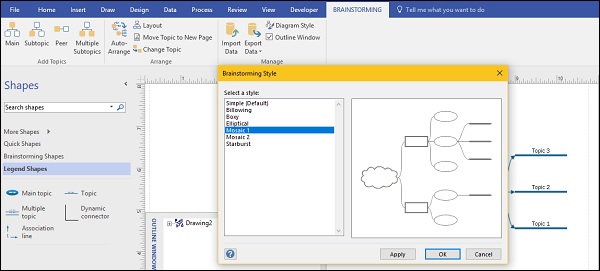
Вы также можете настроить макет, нажав «Макет» на вкладке «Мозговой штурм». Выберите макет в разделе «Выберите макет». Вы также можете выбрать тип разъема в разделе «Коннекторы». Выберите макет и нажмите Применить, чтобы увидеть результат. Щелкните ОК, чтобы закрыть диалоговое окно.
